win10将整个网页保存为图片或PDF文档的方法
win10 64位系统在浏览网页的时候,碰到很好的文章、资料等,想把这些保存起来。如果直接复制粘贴没办法保持页面完整,那么有什么其他办法保存呢?方法当然有的,我们可以将网页保存为图片或PDF文档,以后就可以直接打开阅读。下面分享win10将整个网页保存为图片或PDF文档的方法。
具体方法如下:
1、打开你的浏览器(chrome谷歌浏览器或者360极速浏览器);


2、把网页保存为PDF格式文档,快捷键Ctrl+P。在弹出来的预览界面上,点击“保存”按钮;


3、选择PDF文档要保存到电脑的位子,点击“保存”按钮即可;
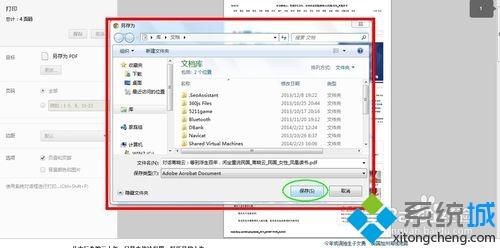

4、保存网页为图片,快捷键Ctrl+M (限于360极速浏览器)。点击“保存”即可
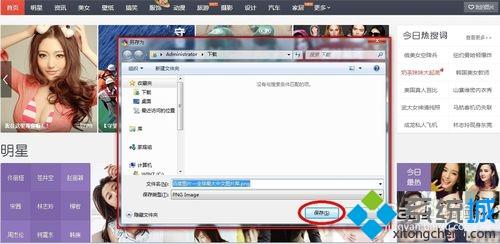
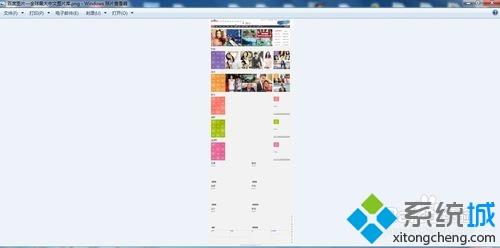
win10将整个网页保存为图片或PDF文档的方法分享到这里了,此方法对大家操作电脑有所帮助,希望大家可以掌握。
相关教程:电脑如何保存网页为图片网页可以保存为为什么网页一直在加载我告诉你msdn版权声明:以上内容作者已申请原创保护,未经允许不得转载,侵权必究!授权事宜、对本内容有异议或投诉,敬请联系网站管理员,我们将尽快回复您,谢谢合作!










